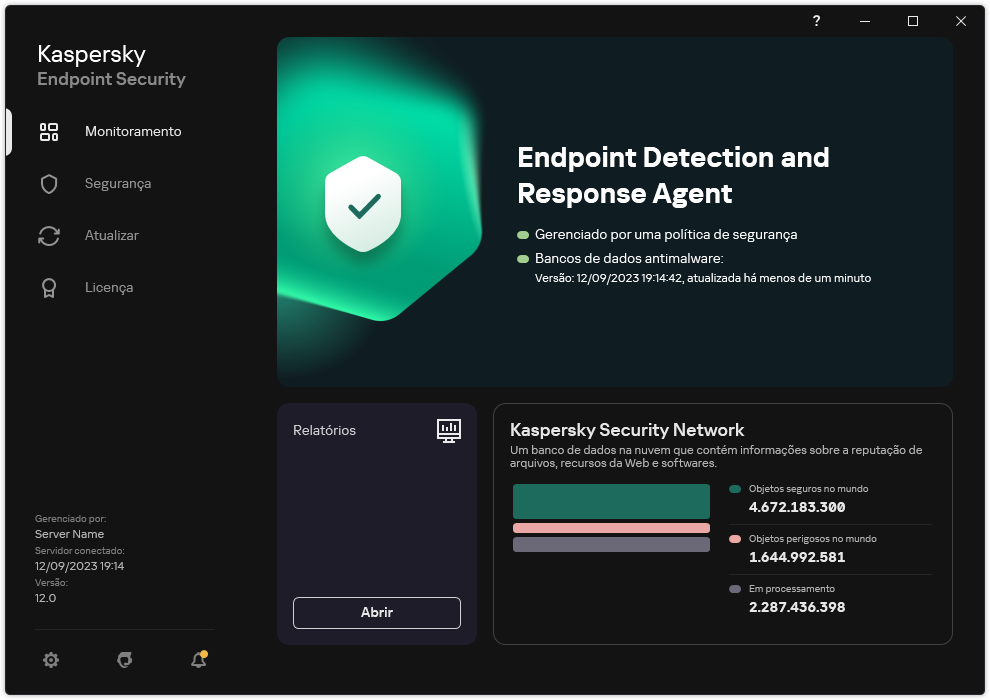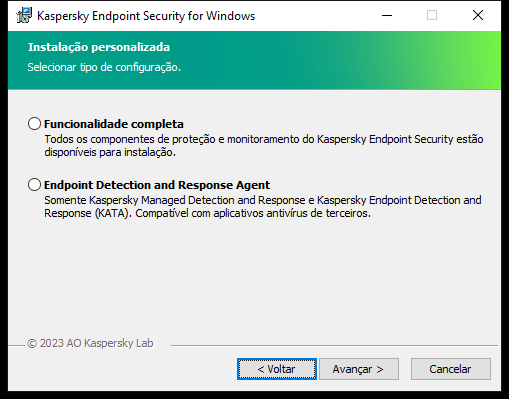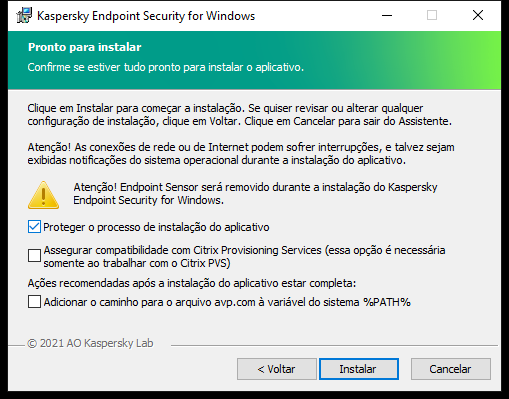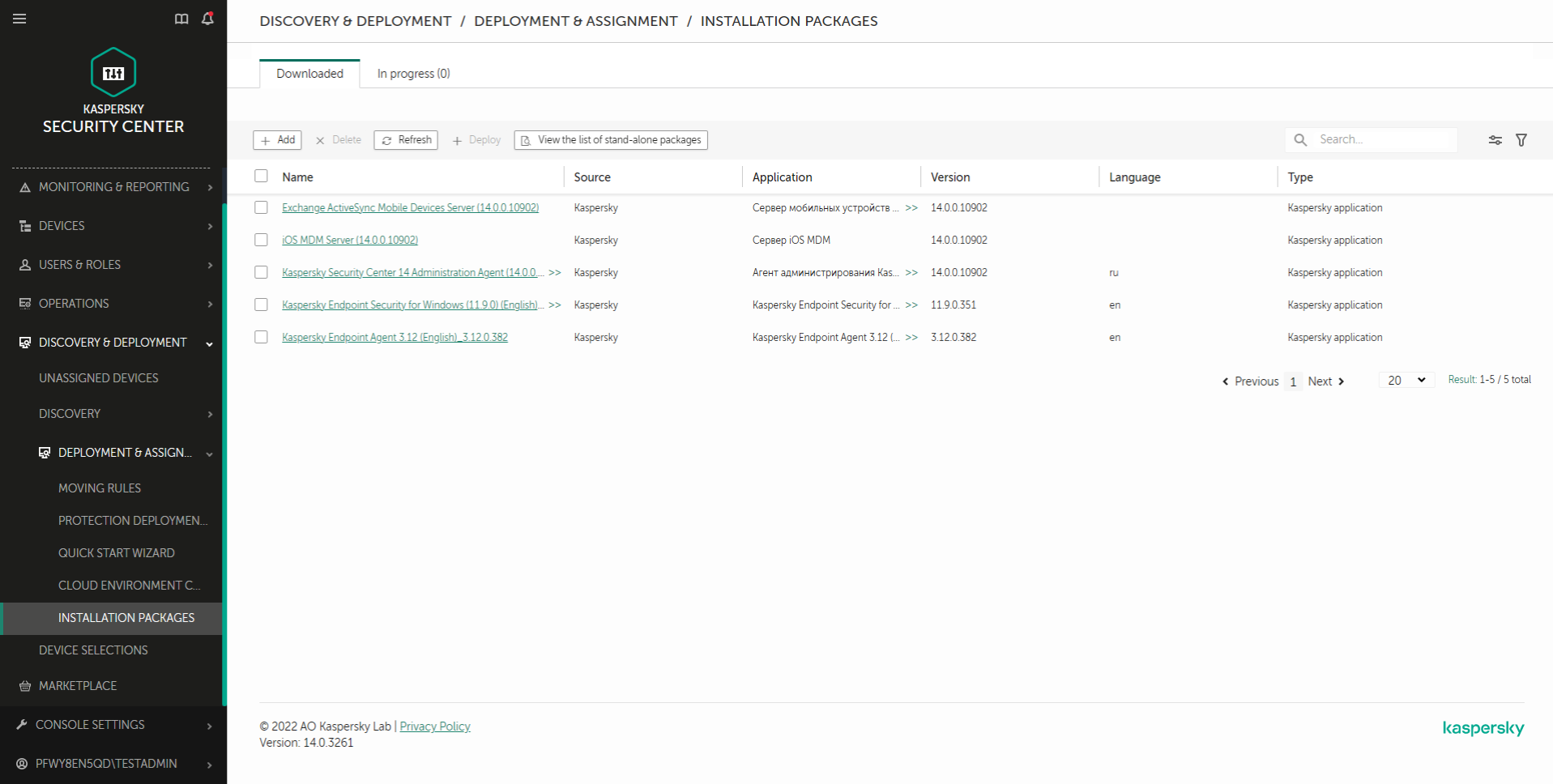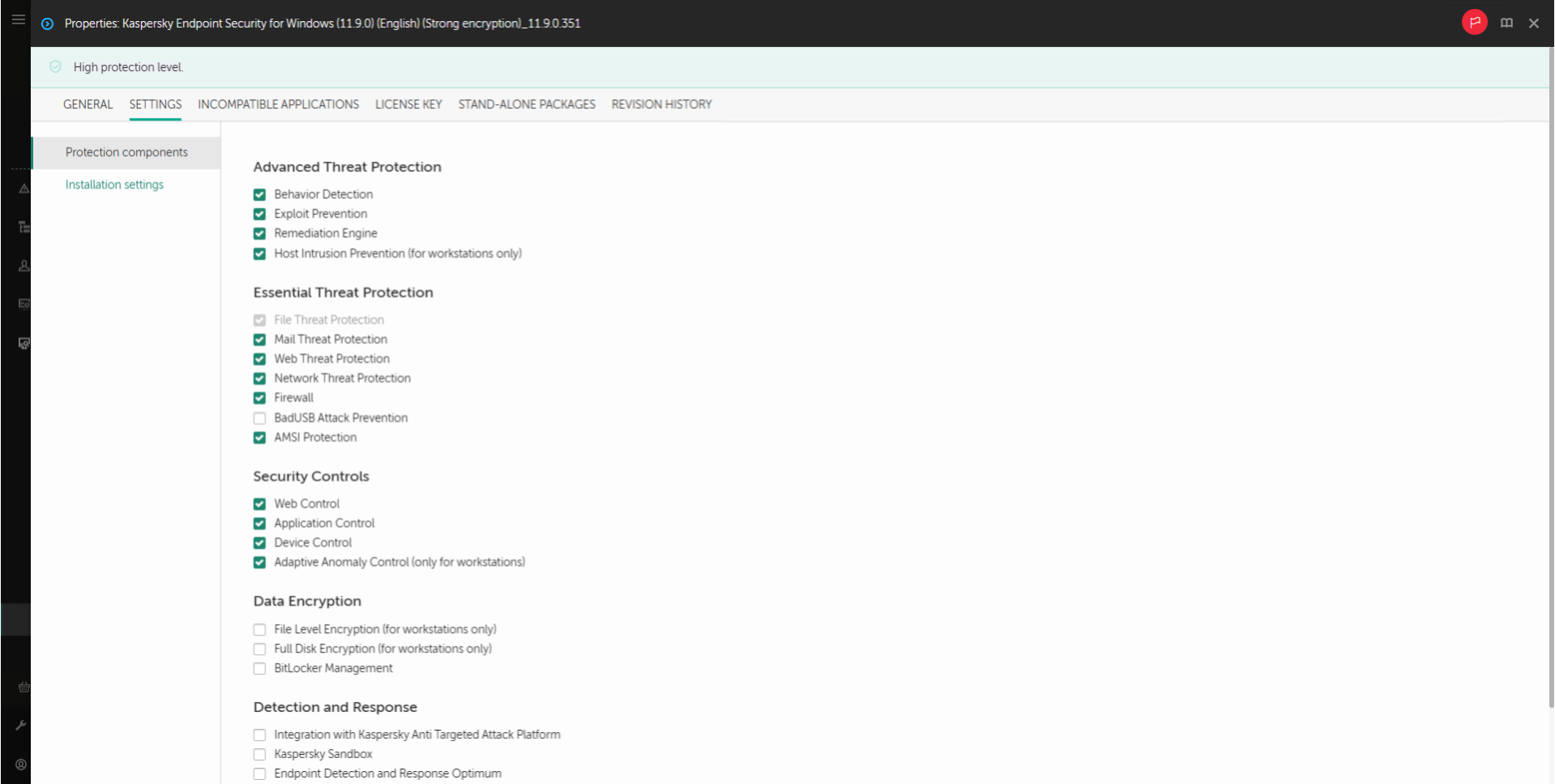Instalando o Agente EDR
Kaspersky Endpoint Security na configuração do Endpoint Detection and Response Agent (Agente EDR) para soluções Kaspersky Managed Detection and Response e Kaspersky Anti Targeted Attack Platform (EDR) são instalados da mesma maneira.
O Agente EDR pode ser instalado em um computador em uma das seguintes maneiras:
- Uso remoto do Kaspersky Security Center.
- Localmente, usando o assistente de instalação.
- Localmente na linha de comando (somente para KATA (EDR)).
Para instalar o Agente EDR, é necessário selecionar a configuração apropriada em configurações do pacote de instalação ou no assistente de instalação.
Como instalar o Agente EDR usando o assistente de instalação
- Copie a pasta Kit de distribuição no computador do usuário.
- Execute setup_kes.exe.
O assistente de Instalação é iniciado.
Configuração do Kaspersky Endpoint Security
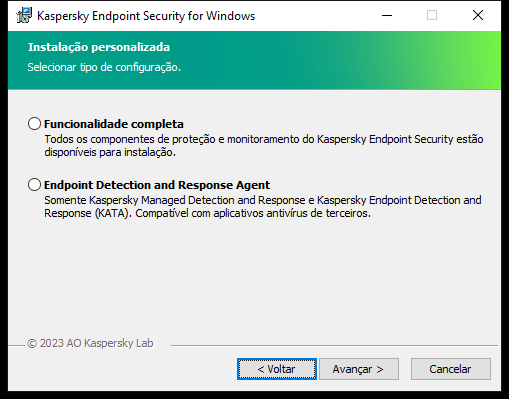
Escolhendo a configuração do aplicativo
Selecione a configuração Endpoint Detection and Response Agent. Nesta configuração, é possível instalar apenas os componentes que fornecem suporte para as soluções Detection and Response: Detection and Response (KATA) ou Managed Detection and Response. Essa configuração será necessária caso uma Endpoint Protection Platform (EPP) de terceiros seja implantada em sua organização juntamente com uma solução Kaspersky Detection and Response. Isso torna o Kaspersky Endpoint Security na configuração do Endpoint Detection and Response Agent compatível com os aplicativos EPP de terceiros.
Componentes do Kaspersky Endpoint Security
Selecione os componentes que deseja instalar (veja a figura abaixo). Você pode alterar os componentes disponíveis do aplicativo depois de concluir a instalação do aplicativo. Para isso, você precisa executar o Assistente de instalação novamente e optar por alterar os componentes disponíveis.
Configurações avançadas
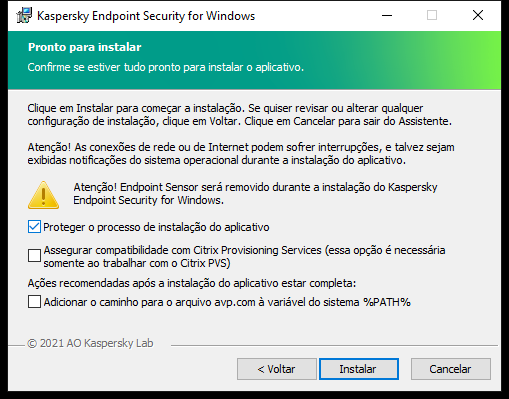
Configurações avançadas de instalação do aplicativo
Proteger o processo de instalação do aplicativo. A proteção da instalação inclui proteção contra a substituição do pacote de distribuição por aplicativos maliciosos, bloqueio do acesso à pasta de instalação do Kaspersky Endpoint Security e bloqueio do acesso à seção de registro do sistema que contém chaves do aplicativo. Caso não seja possível instalar o aplicativo (por exemplo, ao efetuar a instalação remota com ajuda do Windows Remote Desktop), é aconselhável desativar a proteção do processo de instalação.
Garantir a compatibilidade com Citrix PVS. Você pode ativar o suporte dos Serviços de Provisionamento Citrix para instalar o Kaspersky Endpoint Security em uma máquina virtual.
Adicionar o caminho para o arquivo avp.com à variável do sistema %PATH%. Você pode adicionar o caminho de instalação à variável %PATH% para uso da interface da linha de comando.
Como instalar o Agente EDR na linha de comando (somente para KATA (EDR))
- Execute o interpretador da linha de comando (cmd.exe) como um administrador.
- Vá até a pasta onde o pacote de distribuição do Kaspersky Endpoint Security está localizado.
- Execute o seguinte comando:
setup_kes.exe /pEULA=1 /pPRIVACYPOLICY=1 /pKSN=1 /pSTANDALONEMODE=1 [/s]
ou
msiexec /i <nome do kit de distribuição> EULA=1 PRIVACYPOLICY=1 KSN=1 STANDALONEMODE=1 [/qn]
Como resultado, o aplicativo Agente EDR para integração com a Kaspersky Anti Targeted Attack Platform (EDR) é instalado no computador. É possível confirmar se o aplicativo está instalado e verificar as suas configurações ao enviar o comando status.
Como instalar o Agente EDR no Console de Administração (MMC)
- No Console de administração, vá para a pasta Servidor de Administração → Adicional → Instalação remota → Pacotes de instalação.
Isso abre uma lista de pacotes de instalação que foram baixados no Kaspersky Security Center.
- Abra as propriedades do pacote de instalação.
Caso seja necessário, crie um novo pacote de instalação.
- Ir para a seção Configurações.
- Selecione a configuração Endpoint Detection and Response Agent. Nesta configuração, é possível instalar apenas os componentes que fornecem suporte para as soluções Detection and Response: Detection and Response (KATA) ou Managed Detection and Response. Essa configuração será necessária caso uma Endpoint Protection Platform (EPP) de terceiros seja implantada em sua organização juntamente com uma solução Kaspersky Detection and Response. Isso torna o Kaspersky Endpoint Security na configuração do Endpoint Detection and Response Agent compatível com os aplicativos EPP de terceiros.
- Selecione os componentes que deseja instalar.
Você pode alterar os componentes disponíveis do aplicativo depois de concluir a instalação do aplicativo.
- Salvar alterações.
- Crie uma tarefa de instalação remota. Nas propriedades da tarefa, selecione o pacote de instalação criado.
Como instalar o Agente EDR usando o Web Console
- Na janela principal do Web Console, selecione Descoberta e Implementação → Implementação e Atribuição → Pacotes de instalação.
Isso abre uma lista de pacotes de instalação que foram baixados no Kaspersky Security Center.
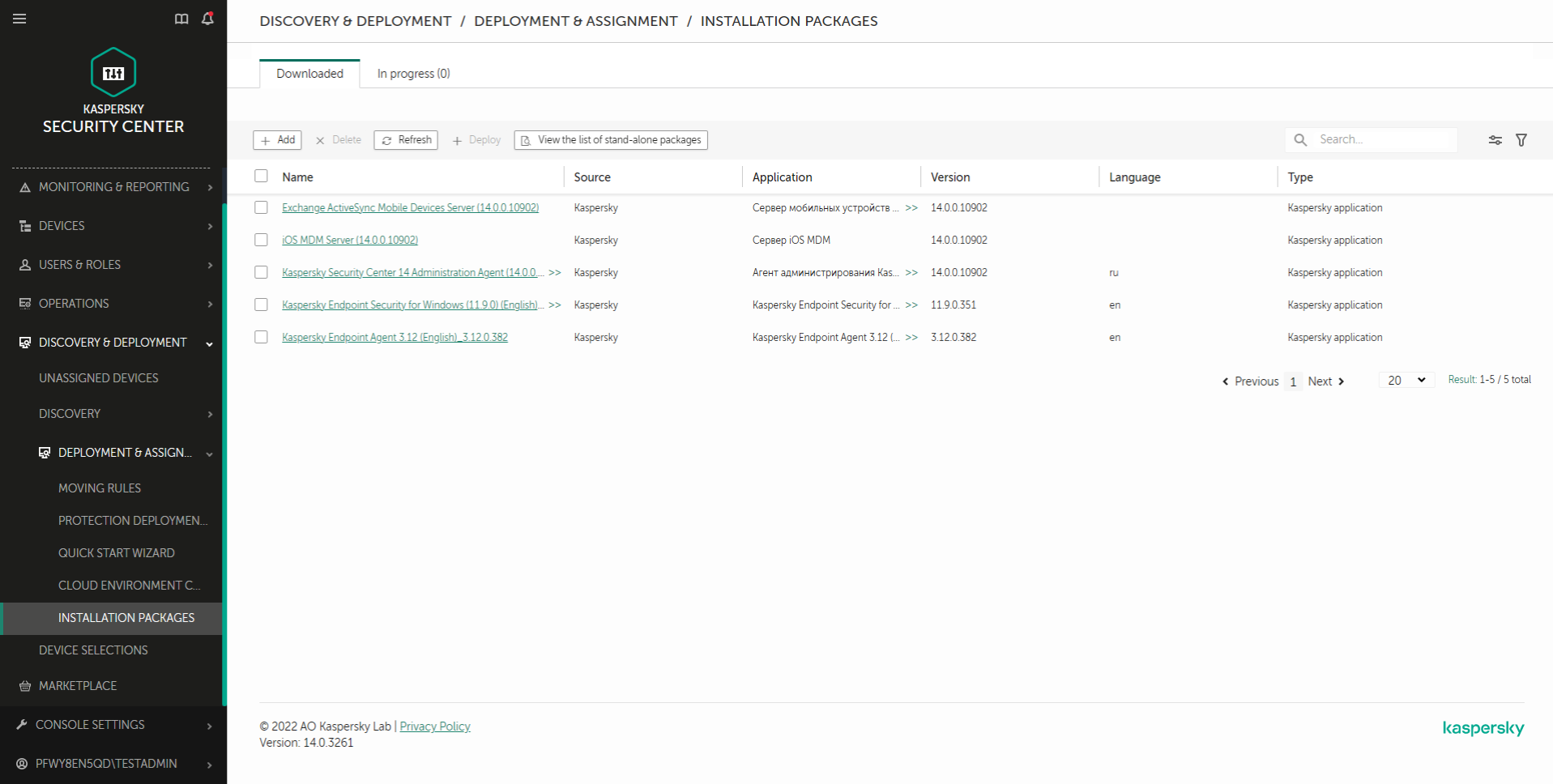
Lista de pacotes de instalação
- Abra as propriedades do pacote de instalação.
Caso seja necessário, crie um novo pacote de instalação.
- Selecione a guia Configurações.
- Acessar a seção Componentes de proteção.
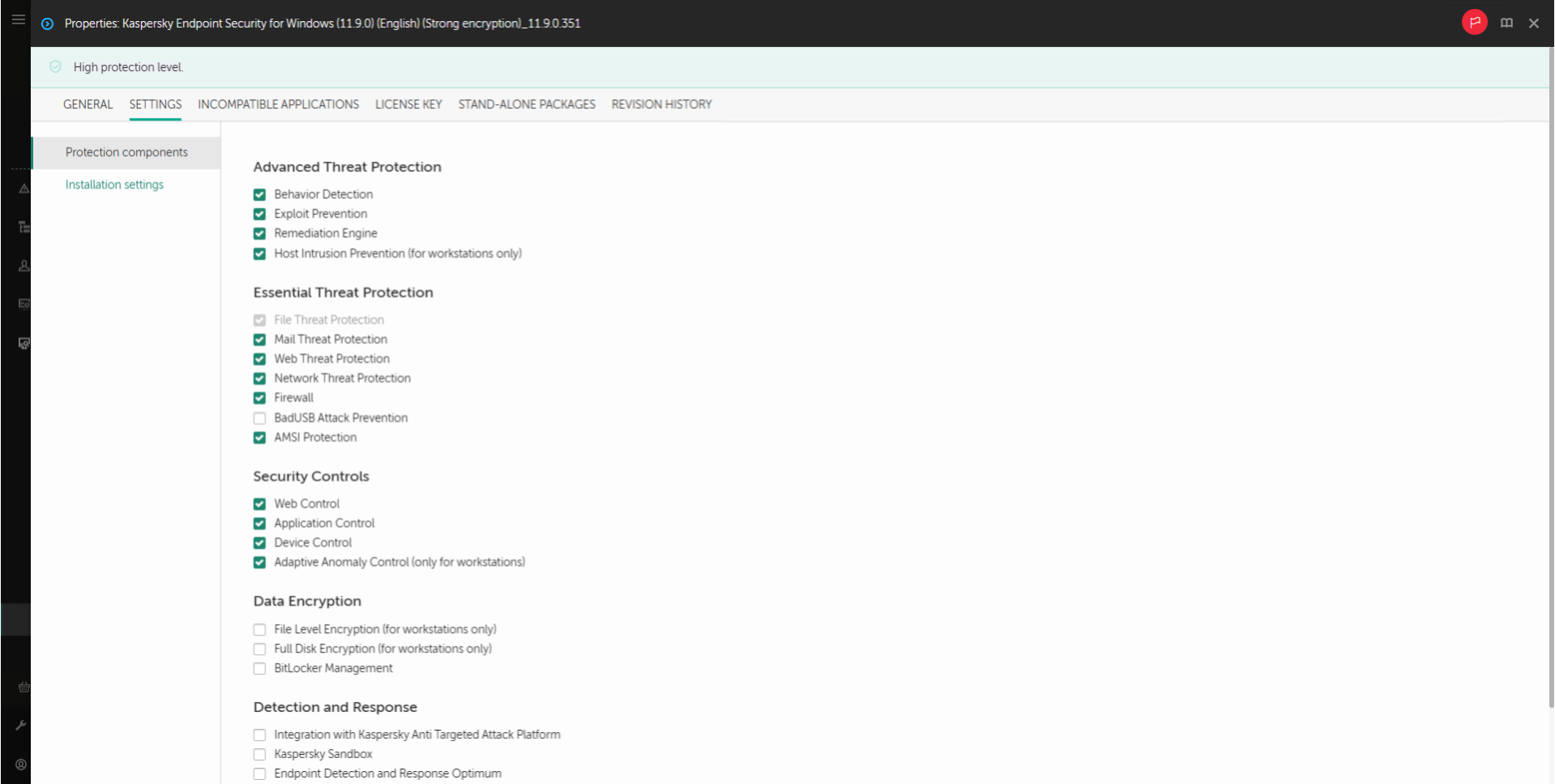
Componentes incluídos no pacote de instalação
- Selecione a configuração Endpoint Detection and Response Agent. Nesta configuração, é possível instalar apenas os componentes que fornecem suporte para as soluções Detection and Response: Detection and Response (KATA) ou Managed Detection and Response. Essa configuração será necessária caso uma Endpoint Protection Platform (EPP) de terceiros seja implantada em sua organização juntamente com uma solução Kaspersky Detection and Response. Isso torna o Kaspersky Endpoint Security na configuração do Endpoint Detection and Response Agent compatível com os aplicativos EPP de terceiros.
- Selecione os componentes que deseja instalar.
Você pode alterar os componentes disponíveis do aplicativo depois de concluir a instalação do aplicativo.
- Salvar alterações.
- Crie uma tarefa de instalação remota. Nas propriedades da tarefa, selecione o pacote de instalação criado.
Assim, o Agente EDR será instalado no computador do usuário. É possível usar a interface do aplicativo. Um um ícone do aplicativo será exibido na área de notificação  .
.
No Kaspersky Security Center, o computador com o aplicativo instalado na configuração do Agente EDR tem o status Crítico –  . O computador tem esse status porque o componente <File_AV> está em falta. Não é necessário executar nenhuma outra ação.
. O computador tem esse status porque o componente <File_AV> está em falta. Não é necessário executar nenhuma outra ação.
Caso não tenha conseguido instalar o Agente EDR em um computador com um aplicativo EPP de terceiros porque o instalador encontrou software incompatível no computador, é possível pular a verificação de compatibilidade de software.
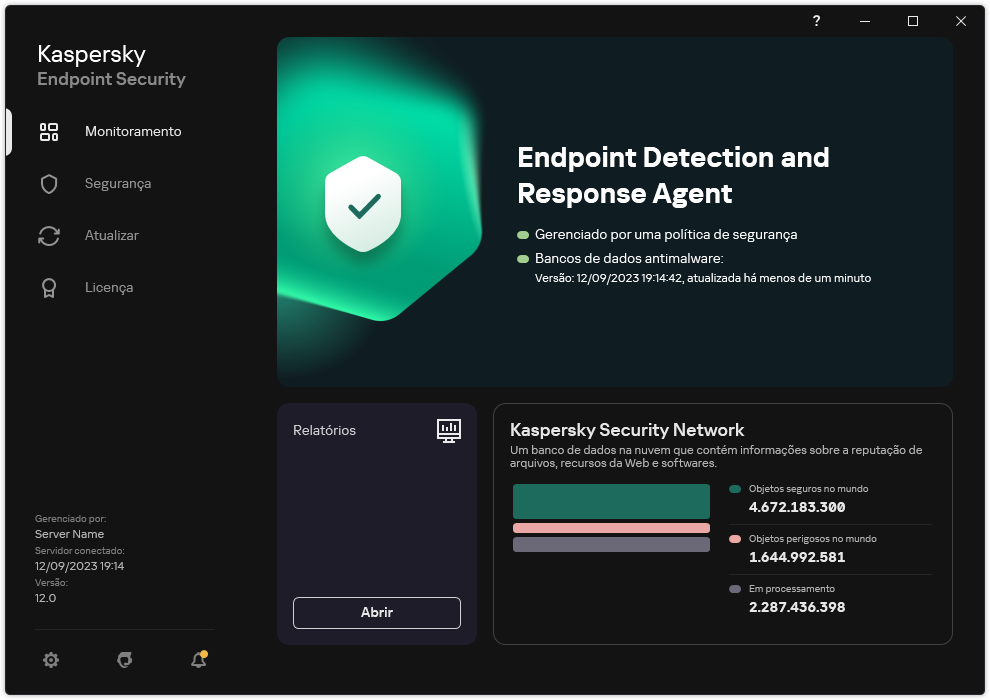
Janela principal do Agente EDR
Agora, é necessário configurar a integração com a solução Kaspersky Managed Detection and Response ou Kaspersky Anti Targeted Attack (EDR). Também é possível especificar as configurações avançadas do aplicativo e, por exemplo, criar uma zona confiável ou ocultar a interface do aplicativo. As configurações nas seguintes seções estão disponíveis:
Início da página
![]() .
. . O computador tem esse status porque o componente <File_AV> está em falta. Não é necessário executar nenhuma outra ação.
. O computador tem esse status porque o componente <File_AV> está em falta. Não é necessário executar nenhuma outra ação.